Програм./изменение персональных ячеек
В этом разделе описывается порядок программирования Персональных ячеек.
Могут быть запрограммированы следующие элементы:
Имя ячейки (обязательно)
Длиной до 20 знаков.
SUB-код (обязательно)
Длиной до 20 знаков и может состоять из цифр [0]-[9], [
 ], [
], [ ] и пробелов (первым символом не может быть пробел).
] и пробелов (первым символом не может быть пробел).Пароль (на выбор)
Длиной до 20 знаков и может состоять из цифр [0]-[9], [
 ], [
], [ ] и пробелов (первым символом не может быть пробел).
] и пробелов (первым символом не может быть пробел).При регистрации пароля перед именем ячейки отображается метка.
Получатель (на выбор)
Для каждой персональной ячейки вы можете запрограммировать одного адресата доставки. Укажите в клавише адресата запрограммированного адресата доставки.
![]() Нажмите на [Функции факса].
Нажмите на [Функции факса].
![]() Нажмите на [Общие настройки].
Нажмите на [Общие настройки].
![]() Нажмите [Настройка ячейки].
Нажмите [Настройка ячейки].
![]() Убедитесь, что выбрана клавиша [Прогр./Изменить].
Убедитесь, что выбрана клавиша [Прогр./Изменить].
![]() Выберите ячейку для программирования.
Выберите ячейку для программирования.
При программировании новой ячейки нажмите [Не запрогр.].
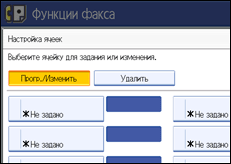
Чтобы изменить уже запрограммированную ячейку, нажмите на нее и перейдите к шагу 8.
![]() Нажмите на [Персональная ячейка].
Нажмите на [Персональная ячейка].
![]() Введите имя ячейки, а затем нажмите на [OK].
Введите имя ячейки, а затем нажмите на [OK].
![]() Введите код SUB.
Введите код SUB.

Для изменения SUB-кода нажмите на [Сброс], а затем повторите попытку. Для изменения имени ячейки нажмите на [Имя ячейки], а затем повторите с шага 7.
![]() Укажите требуемые настройки.
Укажите требуемые настройки.
Если вы не хотите регистрировать пароль или получателя, перейдите к шагу 16.
![]() Нажмите кнопку [Пароль].
Нажмите кнопку [Пароль].
![]() Введите пароль, а затем нажмите на [OK].
Введите пароль, а затем нажмите на [OK].
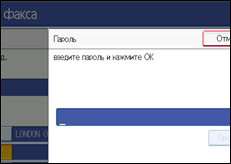
Если при вводе допущена ошибка, нажмите клавишу [Сброс] перед нажатием клавиши [ОК] и повторите ввод.
![]() Снова введите пароль, а затем нажмите на [OK].
Снова введите пароль, а затем нажмите на [OK].
Если при вводе допущена ошибка, нажмите клавишу [Сброс] перед нажатием клавиши [ОК] и повторите ввод.
Чтобы изменить пароль после нажатия на клавишу [OK], снова нажмите [Пароль] и повторите шаги 11 и 12, или нажмите [Отмена] и повторите с шага 10.
![]() Нажмите на [Получатель].
Нажмите на [Получатель].
![]() Выберите адресата из списка адресатов, а затем нажмите на [OK].
Выберите адресата из списка адресатов, а затем нажмите на [OK].
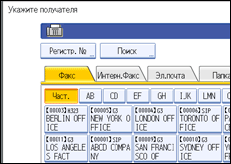
Выберите вкладку типа передачи для переключения адресатов между номером факса, адресом Интернет-факса, адресом эл.почты и папкой назначения.
В списке адресатов факса появляется адресат IP-факса.
![]() Нажмите на [Безопасность].
Нажмите на [Безопасность].
Если не указана функция безопасности, перейдите к шагу 18.
В установке безопасности используется аутентификация S/MIME. Для подробной информации о настройках безопасности обратитесь к вашему администратору.
![]() Выберите функции безопасности.
Выберите функции безопасности.
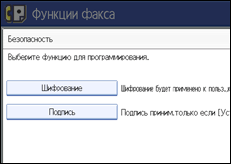
Чтобы указать шифрование для документов доставки, нажмите на [Шифрование]. Для использования функции шифрования адрес должен быть сохранен в Адрес.книге, и включена опция шифрования. Для получения подробной информации о функции Шифрование обратитесь к своему администратору.
Для вложения подписи в документ для доставки, нажмите [Подпись]. Для получения подробной информацией о функции Подпись обратитесь к своему администратору.
![]() Дважды нажмите [OK].
Дважды нажмите [OK].
![]() Нажмите [Выход].
Нажмите [Выход].
![]() Нажмите клавишу [Инструменты пользователя/Счетчик].
Нажмите клавишу [Инструменты пользователя/Счетчик].
![]()
При регистрации пароля перед именем ячейки отображается метка.
В качестве адресата передачи можно установить адресата факса, Интернет-факса, IP-факса, эл. почты или папки.
Если указан адресат папки для адресата передачи, можно указать формат файла, используемый для доставки. См. “Настройка параметров” (переключатель 21, бит 3).
Заголовок факса на доставленных документах не печатается.
Если документ не может быть доставлен, печатается отчет об ошибке связи и документ сохраняется как конфиденциальный.
Вы можете редактировать ячейки так же, как они программируются. Однако ячейки, используемые в текущий момент, не могут редактироваться.
При удалении адресата, зарегистрированного в таблице адресатов, доставка не выполняется, и настройки адресата доставки также удаляются. При изменении адресата доставки документ доставляется измененному адресату. Если адресата указанного типа не существует, можно задать альтернативного адресата. См. “Настройка параметров” (переключатель 32, бит 0).
Выберите в настройках шифрования [Шифровать все] и зашифруйте отправляемую электронную почту независимо от настроек шифрования в пункте [Безопасность]. За подробной информации о шифровании обратитесь к администратору.
Электронная подпись ограничивается следующими способами, в зависимости от настроек S/MIME в приложении Web Image Monitor. За подробной информацией об электронной подписи обратитесь к администратору.
Если задано [Установить отдельно]:
Вы можете установить [Подпись] в [Безопасность] и вложить электронную подпись в электронную почту для любой передачи.
Если задано [Не использовать подписи]:
Даже при нажатии на [Безопасность], [Подпись] не появляется.
Если задано [Использовать подписи]:
При отправке эл. почты вкладывается электронная подпись. Настройка [Подпись] в установке [Безопасность] не может быть отменена.

